
其他网络设置
根据您的网络环境配置以下项目。
配置 FTP PASV 模式
PASV 是用于文件传输的 FTP 通信模式。要穿过防火墙连接 FTP 服务器,必须使用 PASV 模式。首先检查是否已在 FTP 服务器上设置 PASV 模式。
 |
是否为 FTP 使用 PASV 模式,取决于您的网络环境和发送数据的目标 FTP 服务器的设置。有关详细信息,请联系您的网络管理员。 |
<菜单>  <参数选择>
<参数选择>  <网络>
<网络>  <TCP/IP设置>
<TCP/IP设置>  <使用FTP PASV模式>
<使用FTP PASV模式>  <打开>
<打开>  重新启动本机
重新启动本机
 <参数选择>
<参数选择>  <网络>
<网络>  <TCP/IP设置>
<TCP/IP设置>  <使用FTP PASV模式>
<使用FTP PASV模式>  <打开>
<打开>  重新启动本机
重新启动本机配置 SNTP
简单网络时间协议 (SNTP) 使您能够使用网络上的时间服务器来调整系统时钟。如果使用 SNTP,则以指定的时间间隔检查时间服务器;因此,可以始终保持正确的时间。时间将根据协调世界时 (UTC) 进行调整,因此在配置 SNTP (设置日期/时间) 之前需指定时区设置。SNTP 设置可以通过远程用户界面指定。
 |
本机的 SNTP 同时支持 NTP(版本 3)和 SNTP(版本 3 和 4)服务器。 更多有关从远程用户界面设置本机时需要的基本操作的信息,请参阅从远程用户界面设置菜单选项。 |
1
启动远程用户界面并以系统管理员模式登录。 启动远程用户界面
2
单击门户页面上的[设置/注册]。远程用户界面屏幕
3
选择 [网络设置]  [SNTP设置]。
[SNTP设置]。
 [SNTP设置]。
[SNTP设置]。4
单击[编辑]。
5
选择 [使用SNTP] 复选框,并指定所需设置。
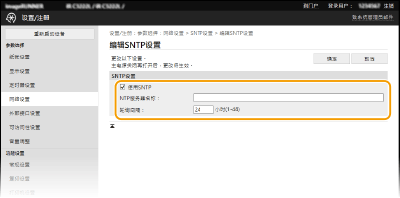
[使用SNTP]
选择此复选框可使用 SNTP 进行同步。如果您不想使用 SNTP,请取消选择此复选框。
选择此复选框可使用 SNTP 进行同步。如果您不想使用 SNTP,请取消选择此复选框。
[NTP服务器名称]
输入 NTP 或 SNTP 服务器的 IP 地址。如果网络上可以使用 DNS,则可以输入由字母数字字符组成的主机名(或 FQDN)(例如:ntp.example.com)。
输入 NTP 或 SNTP 服务器的 IP 地址。如果网络上可以使用 DNS,则可以输入由字母数字字符组成的主机名(或 FQDN)(例如:ntp.example.com)。
[轮询间隔]
指定一个同步与下一个同步之间的时间间隔。
指定一个同步与下一个同步之间的时间间隔。
6
单击[确定]。
7
重新启动本机。重新启动本机
 |
测试与 NTP/SNTP 服务器的通信可以单击 [设置/注册]  [网络设置] [网络设置]  [SNTP设置] 中的 [检查NTP服务器] 来查看与注册服务器的通信状态。如果已正确建立了连接,将显示以下结果。请注意,此操作不会调整系统时钟。 [SNTP设置] 中的 [检查NTP服务器] 来查看与注册服务器的通信状态。如果已正确建立了连接,将显示以下结果。请注意,此操作不会调整系统时钟。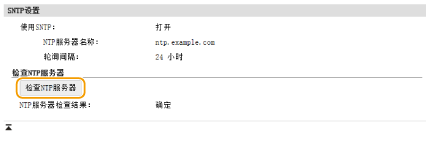 |
从设备管理系统监控本机
通过在网络中实施设备管理软件(如 iW Management Console*),可以方便地收集和管理关于联网设备的多项信息。通过服务器计算机检索和发布设备设置和错误日志等信息。如果本机连接至此类网络, iW Management Console 将通过使用服务位置协议 (SLP) 等协议在网络中搜索本机,以从本机搜集信息,如电源状态信息。SLP 设置可以通过远程用户界面指定。本节还介绍了配置本机和 iW Management Console插件之间通信的设置步骤。
*有关 iW Management Console的更多信息,请联系经销商或服务代表。
 |
要使用 iW Management Console 插件远程用户界面操作更多有关从远程用户界面设置本机时需要的基本操作的信息,请参阅从远程用户界面设置菜单选项。 |
为设备管理软件配置 SLP 通信
1
启动远程用户界面并以系统管理员模式登录。启动远程用户界面
2
单击门户页面上的[设置/注册]。远程用户界面屏幕
3
单击[网络设置]。
4
指定 SLP 设置。
 指定多路传送设备发现
指定多路传送设备发现
1 | 选择 [多路传送发现设置]  [编辑]。 [编辑]。 |
2 | 选择 [响应发现] 复选框,并指定所需设置。 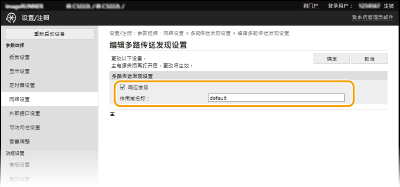 [响应发现] 选择此复选框可将本机设置为响应设备管理软件多路传送发现数据包,并通过设备管理软件启用监视。  更改多路传送发现的端口号,请参阅 更改端口号。 [作用域名称] 若要将本机包含在指定作用域内,请对作用域名称输入字母数字字符。 |
3 | 单击[确定]。 |
 将本机的电源状态通知给设备管理软件
将本机的电源状态通知给设备管理软件
1 | 选择 [睡眠模式通知设置]  [编辑]。 [编辑]。 |
2 | 选择 [通知] 复选框,并指定所需设置。 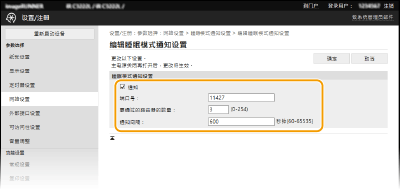 [通知] 选择此复选框可将本机的电源状态通知给设备管理软件。当选择 [通知] 时,可以使本机在睡眠模式期间避免不必要的通信,并降低总耗电量。 [端口号] 根据网络环境更改用于此功能的端口号。 [要通过的路由器的数量] 指定通知数据包可以通过的路由器数量。 [通知间隔] 指定本机将其电源状态通知给设备管理软件的频率。 |
3 | 单击[确定]。 |
5
重新启动本机。重新启动本机
配置本机和插件之间通信的设置
您可以指定此设置来启用本机和 iW Management Console 插件之间的通信。插件的使用可以使您从 iW Management Console管理本机的设置。
<菜单>  <参数选择>
<参数选择>  <网络>
<网络>  <设备设置管理>
<设备设置管理>  <打开>
<打开> 

 <参数选择>
<参数选择>  <网络>
<网络>  <设备设置管理>
<设备设置管理>  <打开>
<打开> 
